ps动作批量处理图片
发布时间:2021年07月22日 12:11
有什么办法可以做到ps动作批量处理图片?相信不少的ps技术人员都会被这个问题吸引过来。对于需要操作的图片较多时,批量处理可以在同一时间处理多张图片,大大缩短了工作时间,提升了效率。这个时候有的小伙伴肯定迫不及待想要知道该怎么操作了,别急,接下来小编告诉你答案。
1,首先打开PS软件。
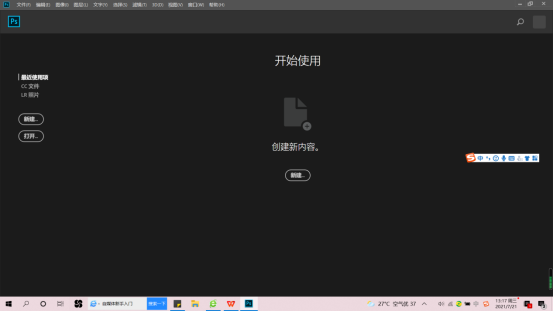
2,然后打开一张图片,点击上方的窗口选项。
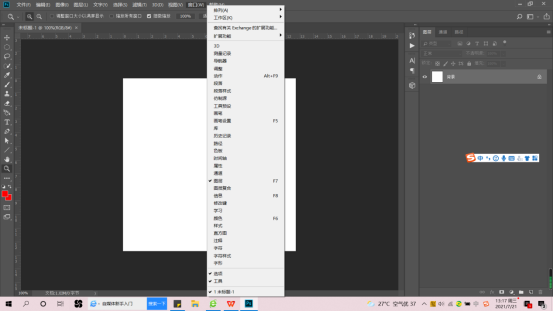
3,点击窗口下拉选择动作,或者ALT+F9快捷键直接操作。
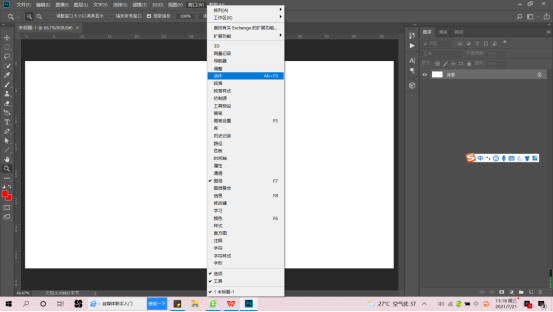
4,点击动作窗口上的新建动作。操作如下图所示。
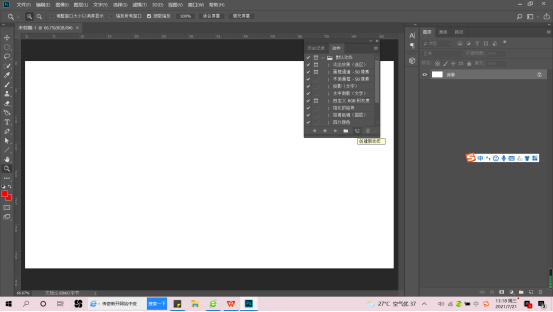
5,让我们点击记录。
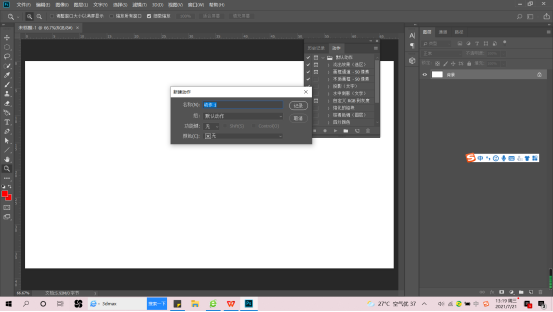
6,点击图像,下拉到图像大小点击。
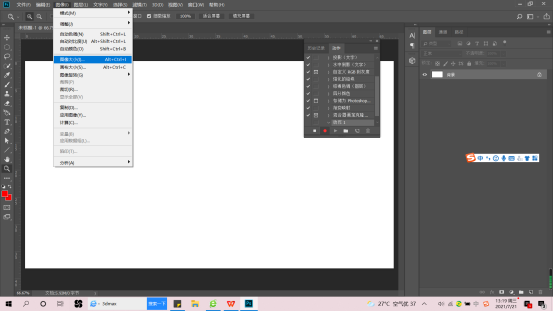
7,设置图像的大小点击确定。
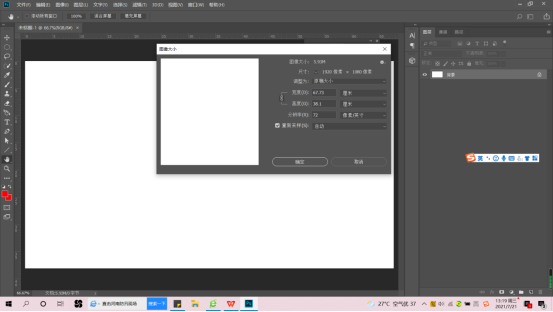
8,点击红色指标处的按钮。
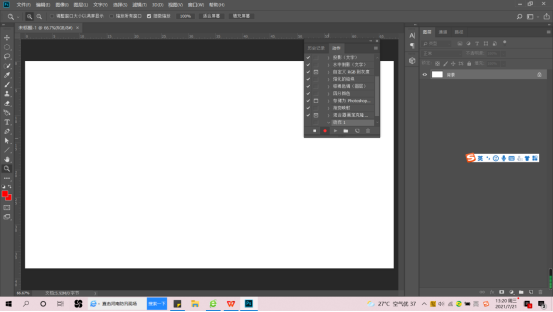
9,点击文件,下拉到自动,选择批量处理。
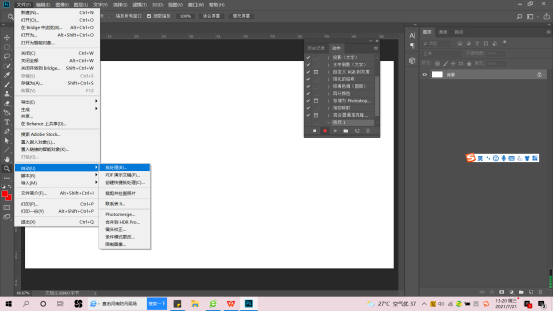
10,在弹出的窗口中选择源文件,选择一下目标文件点击确定。
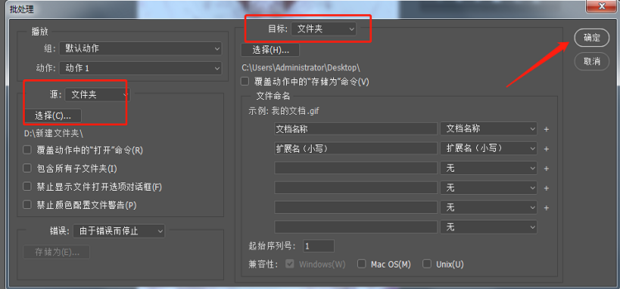
11,在弹出的选项中设置图像的格式,品质,设置完点击确定即可。
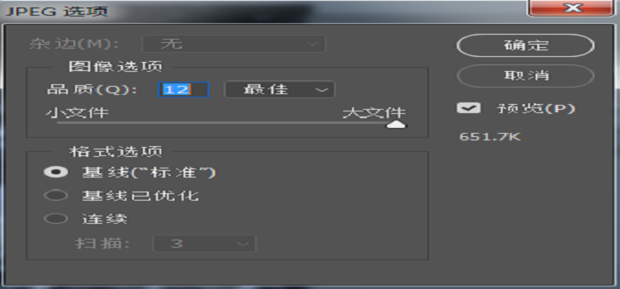
到这里我们本期的ps动作批量处理图片的全部内容就结束了,本篇文章篇幅比较长,内容也有一些难度,但小编希望你可以认真看完并且反复学习,最好加上一些实操,这样会学的更快。小编希望你可以学会这个小技巧,在以后进行图片处理的时候就不用头疼然后一张一张的去操作了。
本篇文章使用以下硬件型号:联想小新Air15;系统版本:win10;软件版本:ps2018cc。




